Opmerking: De taak van dit artikel is volbracht, het wordt binnenkort teruggetrokken. We verwijderen bij ons bekende koppelingen om te voorkomen dat er problemen ontstaan in de trant van 'Pagina niet gevonden'. Als u koppelingen naar deze links hebt gemaakt, kunt u deze verwijderen. Zo zorgen we samen voor een verbonden internet.
Als collega's documenten opslaan in de SharePoint-bibliotheek van uw organisatie, kunt u deze in Word voor het web gebruiken om ze weer te geven, zonder dat u Word hoeft te starten. Vind de tekst die u wilt interesseren. U kunt zelfs kopiëren en plakken vanuit het document.

Ga naar een documentbibliotheek op uw SharePoint-site en klik op de koppeling die hoort bij het Word-document.
Het document wordt geopend in de leesweergave.
Laatstgenoemde alinea toevoegen, overal
Het rapport is bijna klaar; het bestand wordt opgeslagen in de SharePoint-bibliotheek van uw team. U wilt de site voltooien voordat u aan de slag gaat, zodat u deze snel in de browser opent en de laatste twee alinea's typt.
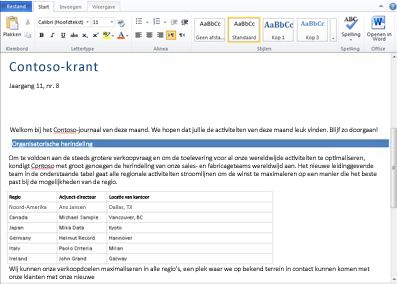
-
Ga naar een documentbibliotheek op uw SharePoint-site en klik op de koppeling die hoort bij het Word-document.
-
Klik op bewerken in browser.
Word voor het web schakelt over naar de bewerkingsweergave en de weergave van het document kan worden gewijzigd. De inhoud wordt echter niet gewijzigd. -
Wanneer u klaar bent, klikt u op het tabblad bestand en vervolgens op Opslaan.
Ga als volgt te werk als u wijzigingen wilt aanbrengen in het document in plaats van wat u kunt doen in de browser:
-
Klik op het tabblad Start op openen in Word.
-
Sla het document op in Word. Het bestand wordt opgeslagen op de SharePoint-site.
Afdrukken vanuit de browser in Word web app
Het document dat u vanuit Word voor het web afdrukt, ziet er hetzelfde uit als wanneer u het vanuit de Word-bureaubladtoepassing zou afdrukken.
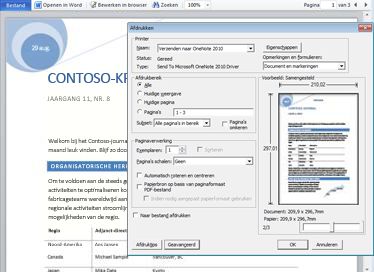
Als u het document wilt afdrukken, klikt u op het tabblad bestand en vervolgens op afdrukken.
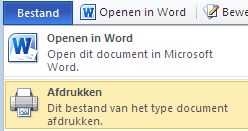
Opmerking: Een PDF-Viewer is vereist om af te drukken in Word voor het web. Als u een PDF-Viewer nog niet hebt, kunt u deze gratis downloaden van Internet.
Meer informatie
Zie voor meer informatie over het gebruik van Word voor het webWord web app in een oogopslag en Inleiding tot Word web app.










